Como encontrar a versão do BIOS no computador
Precisa encontrar ou verificar a versão atual do BIOS(BIOS version) em seu laptop ou computador de mesa? O firmware BIOS ou UEFI(BIOS or UEFI firmware) é o software que vem instalado na placa-mãe do seu PC(PC motherboard) por padrão e que detecta e controla o hardware integrado, incluindo discos rígidos, placas de vídeo, portas USB , memória, etc.
Se você precisa atualizar o BIOS ou não, é algo sobre o qual escrevi anteriormente e a premissa básica desse artigo era não atualizar, a menos que você realmente tenha uma necessidade específica.
Então, como você descobre se precisa atualizar o BIOS no seu computador? Bem(Well) , primeiro você precisa descobrir a versão atual do BIOS . Neste artigo, explicarei várias maneiras de determinar a versão do BIOS(BIOS version) . Depois de ter a versão atual, você pode visitar o site do fabricante para ver qual é a versão mais recente.
Informação do sistema(System Information)
Clique em Iniciar(Start) , escolha Executar(Run) e digite msinfo32 . Isso abrirá a caixa de diálogo de (dialog box)informações do sistema Windows(Windows System information) .

Na seção System Summary , você deve ver um item chamado BIOS Version/Date . Agora você sabe a versão atual do seu BIOS .
Linha de comando
Outra maneira fácil de determinar sua versão do BIOS(BIOS version) sem reinicializar a máquina é abrir um prompt de comando e digitar(command prompt and type) o seguinte comando:
wmic bios get smbiosbiosversion

A linha de comando(command line) fornecerá apenas o número da versão(version number) do BIOS e é basicamente isso. No entanto, existem mais comandos que fornecerão um pouco mais de informações.
wmic bios get biosversion
wmic bios get version

Registro do Windows(Windows Registry)
Quase tudo no Windows é armazenado no Registro(Registry) e a versão do BIOS não é exceção! Vá para a seguinte chave:
HKEY_LOCAL_MACHINE\HARDWARE\DESCRIPTION\System
E você verá várias chaves relacionadas ao BIOS , incluindo SystemBiosDate , SystemBiosVersion , VideoBiosDate e VideoBiosVersion .
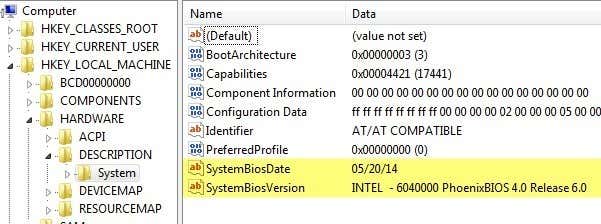
Inicialização do Windows
Outro método para determinar a versão do BIOS(BIOS version) em seu computador é simplesmente reiniciar o computador. Alguns computadores, incluindo Dell , mostram o número da versão do BIOS(BIOS version) quando o computador é inicializado pela primeira vez.

Caso contrário, você pode entrar na configuração do BIOS(BIOS setup) pressionando F12 , DEL , F10 ou F12(F10 or F12) quando aparecer durante a inicialização. Outros fabricantes de computadores podem ter uma tecla diferente para entrar na configuração, mas geralmente ela informa qual tecla pressionar.

Como a interface do BIOS(BIOS interface) é diferente para quase todos os fabricantes de computador(computer manufacturer) , você terá que navegar até ver a Revisão do BIOS ou a Versão do BIOS(Revision or BIOS Version) .
Se você estiver usando um computador mais recente executando o Windows 8 com UEFI em vez do (UEFI)BIOS tradicional , não poderá pressionar nenhuma tecla durante a inicialização. Nesses casos, você deve inicializar na tela Opções (Options)de recuperação do sistema . (System Recovery) Uma vez lá, você deve clicar em Solucionar problemas(Troubleshoot) e depois em Opções avançadas( Advanced Options) .
Este é o mesmo método para colocar o Windows 8(Windows 8) no Modo(Mode) de Segurança , mas em vez de clicar em Configurações de Inicialização(Startup Settings) , você deve clicar em Configurações de Firmware UEFI(UEFI Firmware Settings) . Observe que você não verá esta opção se seu BIOS não(BIOS isn) for UEFI .

Software de terceiros(Third Party Software)
Se você preferir usar um utilitário de terceiros que também possa fornecer outras informações sobre seu computador, uma boa opção é Speccy . É da mesma empresa que criou o CCleaner , uma das melhores ferramentas de manutenção para PCs Windows(Windows PCs) .

Clique em Motherboard e então você verá uma seção chamada BIOS que lhe dá a Marca(Brand) , Versão(Version) e Data(Date) do BIOS . O programa também fornece muitas outras informações do sistema(system info) sobre CPU , RAM , armazenamento(Storage) , etc.
Conclusão
Portanto, essas são praticamente todas as maneiras diferentes de determinar a versão do BIOS(BIOS version) . Atualizar seu BIOS é algo que você só deve fazer se necessário e com muita cautela. Uma atualização de BIOS(BIOS update) com falha pode bloquear todo o seu computador e forçá(computer and force) -lo a gastar muito dinheiro para repará-lo.
Ao atualizar o BIOS , não há uma maneira única de fazer isso. Cada fabricante de placa(motherboard manufacturer) -mãe tem seu próprio conjunto de ferramentas para atualizar o BIOS . Alguns têm as opções no próprio BIOS para atualizar, outros exigem que você inicialize a partir de uma unidade USB(USB drive) e faça o flash do BIOS dessa maneira.
Cada arquivo do BIOS(BIOS file) geralmente vem em um pacote de arquivo compactado que inclui um arquivo de texto LeiaMe(ReadMe text) . É essencial que você leia esse arquivo, pois ele terá instruções exatas para atualizar o BIOS .
O único método de atualização do BIOS que você deve evitar é a opção Windows(Windows option) . Geralmente, esse é um aplicativo do Windows que(Windows application) você pode baixar e executar no Windows para atualizar o BIOS . O problema é que ele pode falhar, pois o Windows(Windows) ainda está em execução e geralmente nem é recomendado pelos próprios fabricantes. É a maneira mais fácil, mas traz o maior risco de falha.
Related posts
Acesse o BIOS e altere a ordem de inicialização para qualquer versão do Windows
Como redefinir o BIOS para as configurações padrão
Qual é a versão mais recente do Windows?
3 maneiras de tomar um Photo or Video em um Chromebook
Como Detect Computer & Email Monitoring ou Spying Software
8 Ways para crescer o seu Facebook Page Audience
Como dividir o Screen em um Chromebook
Como Fazer Qualquer Wired Printer Wireless em 6 Different Ways
Como Search Facebook Friends por Location, Job, ou School
Como enviar um Anonymous Text Message que podem não Be Traced Back to You
Como desativar um Facebook Account em vez de excluindo
OLED vs Microled: Você deve esperar?
Como encontrar Memories em Facebook
Como tomar um Screenshot Em Steam
Como Find Birthdays em Facebook
Como verificar Your Hard Drive para erros
Como criar um Transparent Background em GIMP
Como Mute Someone em Discord
10 Best Ways para Child Proof Your Computer
DVI vs HDMI vs DisplayPort - O que você precisa saber
